Jedno z nejčastějších použití a Raspberry Pi slouží jako úložný systém pro vytváření záložních kopií, jako by to byl NAS. Ke správě takového množství informací můžeme využít aplikace k tomu určené. Jsou však příliš složité, pokud chceme dělat jediné kopírovat soubory mezi Raspberry Pi a PC nebo naopak.
Stejně jako existují různé způsoby přenosu informací mezi počítačem a počítačem Mac, počítač spravovaný společností Linux a Mac, pro přenos dat mezi Raspberry a a Windows PC, máme také k dispozici různé metody, metody, které vám vysvětlíme. pokračování.

Jak přenášet data mezi PC a Raspberry Pi
První metoda, která vás napadne, je použití systémové SD karty, ale toto je nejméně doporučená možnost, protože znamená řadu možných problémů, které nás donutí nainstalovat operační systém znovu.
Pomocí USB paměti
Nejjednodušší způsob přenosu dat mezi PC a linuxovým počítačem, v tomto případě Raspberry, je pomocí pevného disku nebo USB flash disku . Velmi důležitým bodem, který je třeba zvážit, je souborový systém. Systém Windows není schopen číst jednotky se systémem souborů, který aktuálně používá Linux, ext4. Není také schopen číst starší verze jako ext2 a ext3.
Přestože k jeho obsahu můžeme přistupovat pomocí aplikací třetích stran nebo prostřednictvím příkazového řádku pomocí WSL, pokud nechceme trávit čas instalací aplikací nebo používáním příkazového řádku, měli bychom použít souborový systém exFAT.
Souborový systém exFAT je kompatibilní s Windows i Linuxem a macOS, takže jej můžeme připojit k jakémukoli zařízení bez ohledu na jeho operační systém a získat přístup, kopírovat a upravovat jeho obsah, jakmile naformátujeme jednotku, kterou s ním budeme používat. souborový systém exFAT.
Jakmile připojíme jednotku k Raspberry Pi, abychom zkopírovali data, která chceme přenést do PC, automaticky se připojí a můžeme začít kopírovat data pomocí grafického rozhraní Raspberry OS kliknutím na ikonu složky v horní části obrazovky. rozhraní.
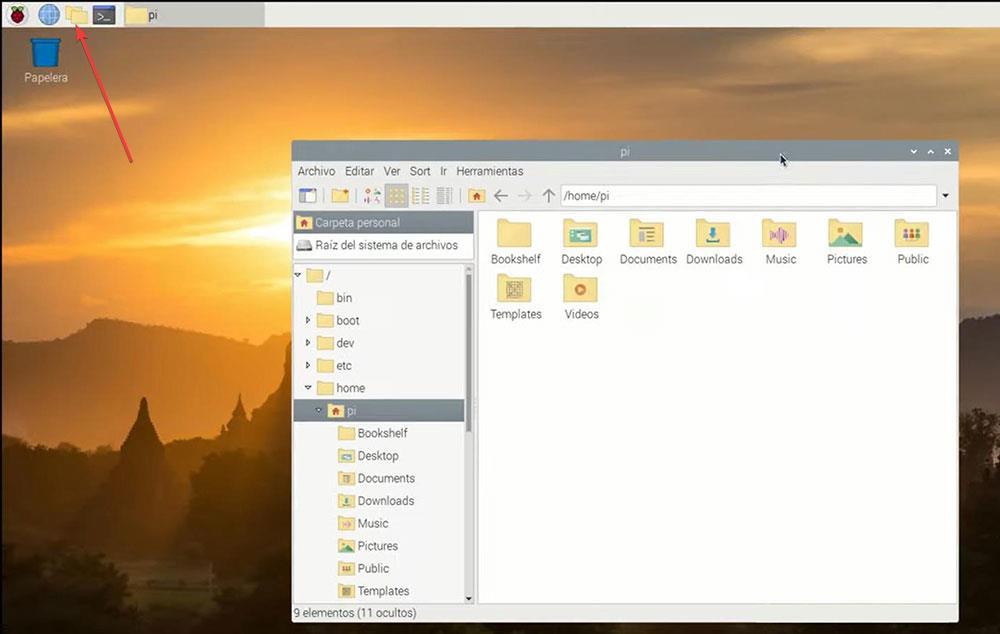
Dále vybereme obsah, který chceme přenést, pravým tlačítkem myši klikneme na Kopírovat a přejdeme do jednotky, ke které jsme připojili obsah.
přes SSH
Pokud nechceme používat externí pevný disk nebo USB klíčenku, můžeme použijte SSH k přenosu dat z Raspberry Pi do Windows PC pomocí příkazu Secure Copy Protocol (scp). První věc, kterou potřebujeme znát, je IP počítače se systémem Windows, kam se chystáme data zkopírovat. Můžeme to snadno zjistit pomocí příkazového řádku pomocí:
ipconfig
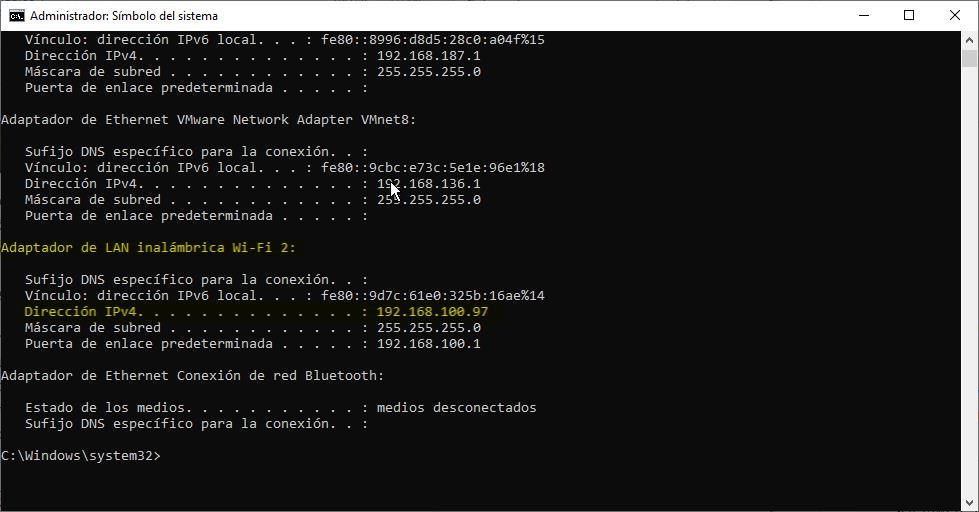
Pokud používáme připojení Wi-Fi, musíme si zapsat číslo, které se objeví v části Wireless LAN Adapter v části IPv4 Address.
Dále přejdeme do adresáře, kde jsou uloženy soubory, které chceme přenést do PC a použijeme následující příkaz
scp pi@ipdelpcconwindows:nombre-archivo.extensión
Pokud je například IP počítače se systémem Windows 192.168.0.97 a název souboru je rosename.mkv, použije se následující příkaz:
scp pi@192.168.0.97:elnombredelarosa.mkv
Přes FTP
Pokud se obvykle nacházíme v situaci kopírování souborů mezi Raspberry Pi a PC s Windows nebo jiným operačním systémem, to nejlepší, co můžeme udělat, je použít Protokol FTP , která nabízí podporu SFTP, která nám umožňuje posílat soubory bezpečně mezi zařízeními. .
Jednou z nejlepších aplikací tohoto typu, která je navíc open source, zdarma a obsahuje velké množství funkcí, je FileZilla, aplikace, kterou si pro Windows můžeme stáhnout prostřednictvím následujícího https://trials.autocruitment.com . Stažení normální verze je více než dostačující, protože nabízí podporu SFTP.
Jakmile nainstalujeme aplikaci na PC, musíme nejprve znát místní IP, kterou Raspberry používá, informace, které můžeme znát pomocí následujícího příkazu z terminálu:
ipconfig
Jedná se o stejný příkaz, který můžeme použít i ve Windows ke zjištění lokální IP adresy počítače. Po zjištění lokální IP Raspberry Pi otevřeme FileZilla a vytvoříme nové připojení, do kterého musíme napsat IP, kterou jsme si poznamenali v Server , v Šifrování vyberte SFTP, v Uživatel pí a dovnitř Heslo ο heslo které jsme založili. Nakonec klikneme na Connect a procházíme adresářem PC a Rasberry Pi, dokud nenajdeme soubory, které chceme sdílet oběma směry.
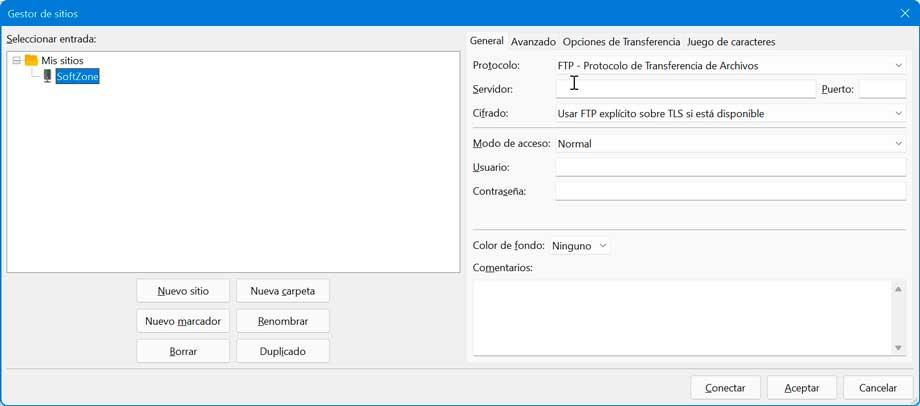
S platformou cloudového úložiště
Pokud je naší potřebou posílat soubory, které zabírají velmi málo místa, není nutné uchýlit se k některým z metod, které jsme vám ukázali výše, protože je určen pro přenos velkých souborů a velkého počtu souborů.
Můžeme použít jakoukoli platformu cloudového úložiště, kde máme více než dostatek místa pro nahrávání souborů, které chceme sdílet s PC. Tuto metodu můžeme také použít zkopírujte soubory do PC a Raspberry Pi .
prostřednictvím e-mailu
Raspberry Pi OS obsahuje e-mail manager, manažer, který nám nabízí mnoho funkcí, ale je více než dostačující pro posílání e-mailových souborů mezi PC a Raspberry Pi a naopak. Musíme jen použít Připojit soubory možnost zahrnout soubory, které chceme sdílet, pokud zabírají málo místa.
Poštovní klient obsažený v Raspberry Pi nám umožňuje konfigurovat účty Gmail a Outlook / Hotmail během několika sekund, potřebujeme pouze znát název účtu a heslo. Aplikace se postará o zbytek.
Metody se nedoporučují
Ačkoli se zpočátku použití SD karty zdá jako nejjednodušší a nejrychlejší způsob přenosu souborů mezi Raspberry a PC, je to nejméně vhodné použití. O možnosti jeho použití bychom měli uvažovat pouze v případě, že žádná z metod, které jsme vám ukázali výše, nefungovala.
SD karta Raspberry obsahuje oddíl, kde je bootovací data Je uložen. Pokud upravíme jakýkoli spouštěcí soubor, systém přestane fungovat a budeme nuceni jej nainstalovat od začátku. Před extrakcí dat je také nutné zařízení vypnout, takže nebudeme moci rychle přenášet data mezi oběma zařízeními, když jsou spuštěna.
Poslední důvod, proč nedoporučovat použití SD karty, je ten, že může být snadno poškodit pokud jej pravidelně používáme k přenosu informací ze zařízení do PC nebo naopak. Všechny metody, které jsme vám ukázali v tomto článku, jsou velmi jednoduché a snadno se používají a konfigurují, takže nebude nutné používat SD kartu.